1、选中B列的数据,右击鼠标在弹出的菜单列表中单击复制选项。

2、单击选中E2单元格并右击鼠标,在弹出的菜单列表中单击粘贴选项。

3、在工具栏中单击数据-删除重复项选项。

4、在弹出的菜单列表中单击删除重复项选项。
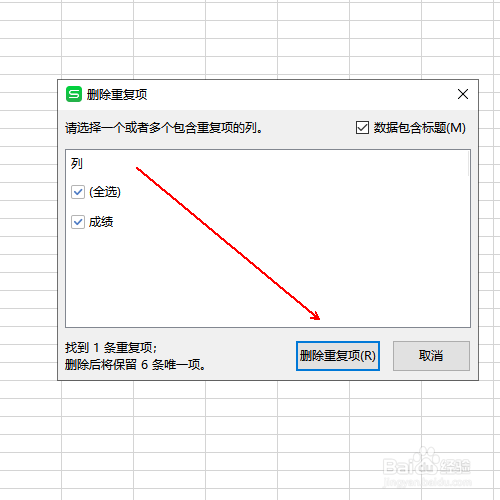
5、单击公式栏的fx符号。

6、在插入函数窗口中搜索并选项countifs函数

7、单击确定按钮。

8、在函数参数窗口中设置如图参数
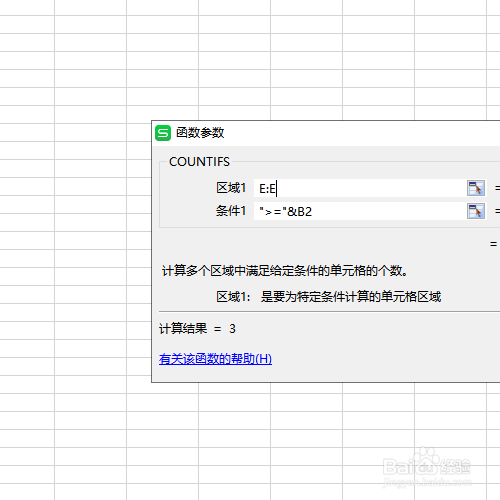
9、单击确定按钮。

10、按住C2单元格的小点,向下拖拽。

11、最终效果,如图所示。

时间:2024-10-12 17:01:36
1、选中B列的数据,右击鼠标在弹出的菜单列表中单击复制选项。

2、单击选中E2单元格并右击鼠标,在弹出的菜单列表中单击粘贴选项。

3、在工具栏中单击数据-删除重复项选项。

4、在弹出的菜单列表中单击删除重复项选项。
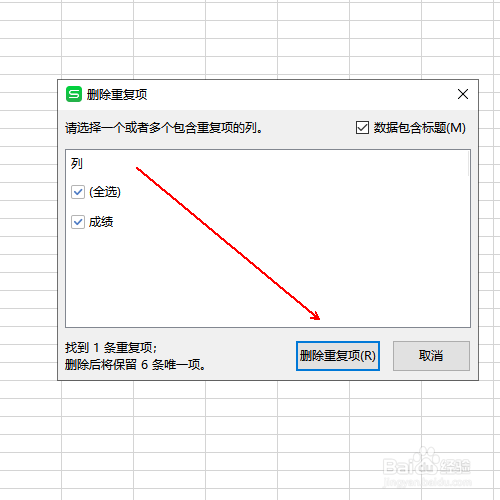
5、单击公式栏的fx符号。

6、在插入函数窗口中搜索并选项countifs函数

7、单击确定按钮。

8、在函数参数窗口中设置如图参数
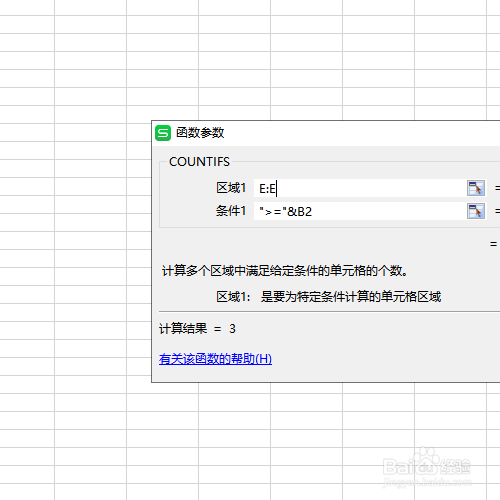
9、单击确定按钮。

10、按住C2单元格的小点,向下拖拽。

11、最终效果,如图所示。

